كيفية إنشاء خادم VPN عام على نظام التشغيل Windows 10
يتم استخدام VPN أو (VPN)شبكة خاصة(Private Network) افتراضية للوصول إلى شبكة معينة من شبكة أخرى. بمعنى آخر ، يمكن أيضًا تسميته بإنترنت(Internet) مصغر . يمكن استخدامه بطريقتين. إما أن يسمح لك بالوصول إلى خادم مغلق ، مما يعني أنك لن تتمكن من الوصول إلى الإنترنت(Internet) ؛ أو يمكنك استخدامه للوصول إلى مجموعة من الموارد وفي نفس الوقت الوصول إلى الإنترنت(Internet) . تحصل على هذه النقطة!
ولكن ماذا لو كنت تريد الوصول إلى مواردك في المنزل أثناء غيابك؟ ماذا لو كنت تريد استخدام الخادم الخاص في مكتبك أو منزلك أثناء غيابك؟ هذا يجلب لك وسيلة شرح لخادم VPN .
اليوم ، سوف نتعلم أن نفعل الشيء نفسه.
كيفية إنشاء خادم VPN(VPN Server) عام على نظام التشغيل Windows 10(Windows 10)
في هذه العملية ، سنتخذ الخطوات التالية
- ابحث عن عنوان IP الخاص بك.
- قم(Set) بإعداد منفذ إعادة التوجيه على جهاز التوجيه الخاص بك.
- قم بإعداد خادم VPN على نظام التشغيل Windows 10.
- السماح(Allow VPN) باتصالات VPN من خلال جدار الحماية.
- قم(Set) بإعداد اتصال VPN على نظام التشغيل Windows 10.
ابحث عن عنوان IP الخاص بك
هذا بسيط إلى حد ما. يمكنك معرفة المزيد حول العثور على عنوان IP الخاص بك.(finding your IP Address.)
قم(Set) بإعداد منفذ إعادة التوجيه على جهاز التوجيه الخاص بك
فقط لكي تكون قادرًا على الاتصال بخادم VPN(VPN Server) من خلال شبكة عامة مثل الإنترنت(Internet) ، ستحتاج إلى تكوين إعادة توجيه المنفذ(port forwarding) .
لذلك ، ابدأ بتسجيل الدخول إلى لوحة إدارة(Admin Panel) جهاز التوجيه الخاص بك. تحتاج إلى القيام بذلك لأن جهاز التوجيه الخاص بك سيكون بوابة الوصول إلى تلك الشبكة.
بمجرد تسجيل الدخول ، ابحث عن علامة تبويب قائمة تسمى Port Forwarding, Applications and Gaming, NAT/QOS أو أي اسم مشابه.
للاتصالات القائمة على بروتوكول الاتصال النفقي (Tunneling Protocol)من(Point) نقطة إلى نقطة(Point) ، قم بتعيين رقم المنفذ ليكون 1723.
احفظ التكوين ثم أعد تشغيل(Reboot) جهاز التوجيه الخاص بك.
قم بإعداد خادم VPN على نظام التشغيل Windows 10
ابدأ بكتابة ncpa.cpl في مربع بحث Cortana وانقر فوق الإدخال المناسب الذي يأتي ضمن فئة عنصر لوحة التحكم (Control Panel ).(item.)
اضغط على مجموعة مفاتيح ALT + F على لوحة المفاتيح لإسقاط قائمة الملفات(File Menu) . حدد اتصال وارد جديد.(New Incoming Connection.)
الآن ستظهر نافذة صغيرة حيث يمكن السماح لحسابات المستخدمين على جهاز معين بالوصول إلى اتصال VPN .

بدلاً من ذلك ، يمكنك تحديد إضافة شخص ما(Add someone ) لإضافة شخص آخر في القائمة البيضاء للوصول إلى هذا الاتصال.
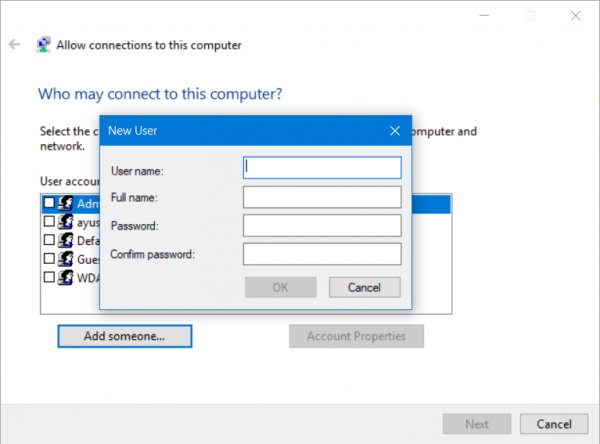
انقر فوق " التالي(Next ) " وسترى خيارًا لتحديد كيفية اتصال الأشخاص بالشبكة. تحقق من خلال الإنترنت.(Through the Internet.)

بعد النقر فوق " التالي(Next) " ، ستجد صفحة تحتاج فيها إلى تكوين الشبكة.

حدد IPV4 وانقر فوق خصائص.(Properties.)
سيُطلب منك الآن تكوين بعض الإعدادات الإضافية مثل السماح للمستخدمين بالوصول إلى شبكة المنطقة المحلية(Local Area Network) الخاصة بك أو كيفية تخصيص عناوين IP لهؤلاء المستخدمين.
انقر فوق "موافق"(OK ) لحفظ الإعدادات الخاصة بك.

بمجرد الانتهاء من تكوين الشبكة ، انقر فوق السماح بالوصول.(Allow Access.)
إذا كنت ترغب في ذلك ، يمكنك الآن طباعة هذه المعلومات كمرجع إضافي أو لجهاز العميل.
انقر فوق إغلاق(Close ) للخروج من عملية التكوين.
السماح لاتصالات VPN(Allow VPN Connections) من خلال جدار الحماية
افتح مربع بحث Cortana وابحث عن السماح لأحد التطبيقات من خلال جدار حماية Windows.(Allow an app through Windows Firewall.)
انقر فوق(Click) النتيجة المناسبة لفتح صفحة إعدادات جدار حماية Windows(Windows Firewall Settings) المقصودة . انقر فوق(Click) تغيير الإعدادات.(Change Settings.)
قم بالتمرير لأسفل للتحقق مما إذا كان التوجيه والوصول عن بُعد (Routing and Remote Access)ممكّنًا(Private) لكل من الشبكات العامة(Public) والخاصة . انقر فوق(Click) موافق .(OK.)
قم(Set) بإعداد اتصال VPN(VPN Connection) على نظام التشغيل Windows 10(Windows 10)
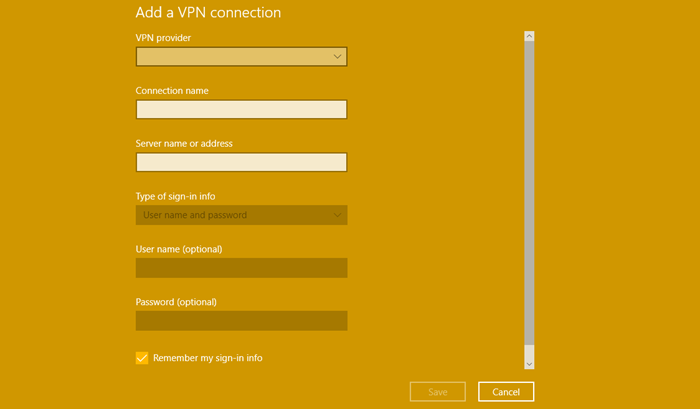
لإعداد اتصال PPTP(PPTP Connection) على نظام التشغيل Windows 10(Windows 10) ، يمكنك قراءة مقالنا المشابه هنا حول إعداد VPN على نظام التشغيل Windows 10.(setting up a VPN on Windows 10.)
Hope you can get it working!
Related posts
CMAK مقرها VPN لا يعمل بعد ترقية Windows 10
Fix Ca لا تصل إلى VPN Server error على PIA على Windows 11
Panda VPN Free لWindows 10 مراجعة - هل يستحق باستخدام هو؟
كيفية إزالة VPN باستخدام Network Connections في Windows 10
كيفية إعداد VPN على Windows 10
لا يمكن الاتصال ب Xbox Live؛ Fix Xbox Live Networking issue في Windows 10
Picsart تقدم Custom Stickers & Exclusive 3D Editing على Windows 10
Watch التلفزيون الرقمي والاستماع إلى Radio على Windows 10 مع ProgDVB
تمكين Enhanced Anti-Spoofing في Windows 10 Hello Face Authentication
كيفية إعداد خدمة VPN المضمنة في نظام التشغيل Windows 10
Public DNS Server Tool عبارة عن DNS changer مجانية ل Windows 10
RSAT مفقود DNS server أدوات في Windows 10
أعلى 3 Reddit apps ل Windows 10 المتوفرة في Windows Store
كيفية تعطيل فئات التخزين القابلة للإزالة والوصول إلى Windows 10
كيفية تطبيق Google SafeSearch في Microsoft Edge في Windows 10
Access FTP Server باستخدام Command Prompt في Windows 10
Hide Toolbars option في Taskbar Context Menu في Windows 10
شرح Modern Setup Host في Windows 10. هل هو آمن؟
كيفية تعطيل Automatic Driver Updates في Windows 10
كيفية عرض Global Hotkeys list في Windows 10
